Hướng dẫn sử dụng Keynote cho iPad
- Chào mừng
- Tính năng mới
-
- Bắt đầu với Keynote
- Giới thiệu về hình ảnh, biểu đồ và các đối tượng khác
- Tạo bài thuyết trình
- Chọn cách điều hướng bài thuyết trình của bạn
- Mở bài thuyết trình
- Lưu và đặt tên bài thuyết trình
- Tìm bài thuyết trình
- In bài thuyết trình
- Tùy chỉnh thanh công cụ
- Sao chép văn bản và đối tượng giữa các ứng dụng
- Các cử chỉ cơ bản trên màn hình cảm ứng
- Sử dụng Apple Pencil với Keynote
- Tạo bài thuyết trình bằng VoiceOver
-
- Thay đổi độ trong suốt đối tượng
- Tạo nền cho hình và hộp văn bản bằng màu hoặc hình ảnh
- Thêm đường viền vào đối tượng
- Thêm chú thích hoặc tiêu đề
- Thêm phản chiếu hoặc bóng đổ
- Sử dụng kiểu đối tượng
- Định cỡ lại, xoay và lật đối tượng
- Thêm đối tượng được liên kết để làm cho bài thuyết trình có tính tương tác
-
- Gửi bài thuyết trình
- Giới thiệu về cộng tác
- Mời người khác cộng tác
- Cộng tác trên bài thuyết trình được chia sẻ
- Xem hoạt động mới nhất trong bài thuyết trình được chia sẻ
- Thay đổi cài đặt của bài thuyết trình được chia sẻ
- Dừng chia sẻ bài thuyết trình
- Các thư mục được chia sẻ và cộng tác
- Sử dụng Box để cộng tác
- Tạo GIF động
- Đăng bài thuyết trình của bạn trong blog
- Bản quyền
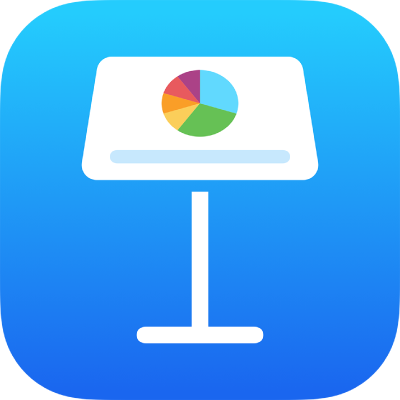
In bài thuyết trình Keynote trên iPad
Bạn có thể in bài thuyết trình Keynote từ máy in mà bạn đã thiết lập để hoạt động với iPhone hoặc iPad. Để tìm hiểu về cách thiết lập máy in, xem hướng dẫn trong hướng dẫn sử dụng cho thiết bị của bạn hoặc xem bài viết Hỗ trợ của Apple Giới thiệu về AirPrint.
In bài thuyết trình
Bạn có thể in bài thuyết trình trong các bố cục khác nhau và có hoặc không có ghi chú hoặc nhận xét.
Đi tới ứng dụng Keynote
 trên iPad của bạn.
trên iPad của bạn.Mở bài thuyết trình bạn muốn in, chạm vào
 trong thanh công cụ, sau đó chạm vào In.
trong thanh công cụ, sau đó chạm vào In.Chạm vào hình thu nhỏ để chọn loại bố cục.
Theo mặc định, Keynote định tỷ lệ nội dung của bạn sao cho mỗi trang chiếu vừa với chiều rộng của một trang. Để hiển thị nhiều trang chiếu trên một trang, chạm vào tùy chọn bố cục khác. Để in nhận xét, hãy chọn bố cục trang chiếu duy nhất.
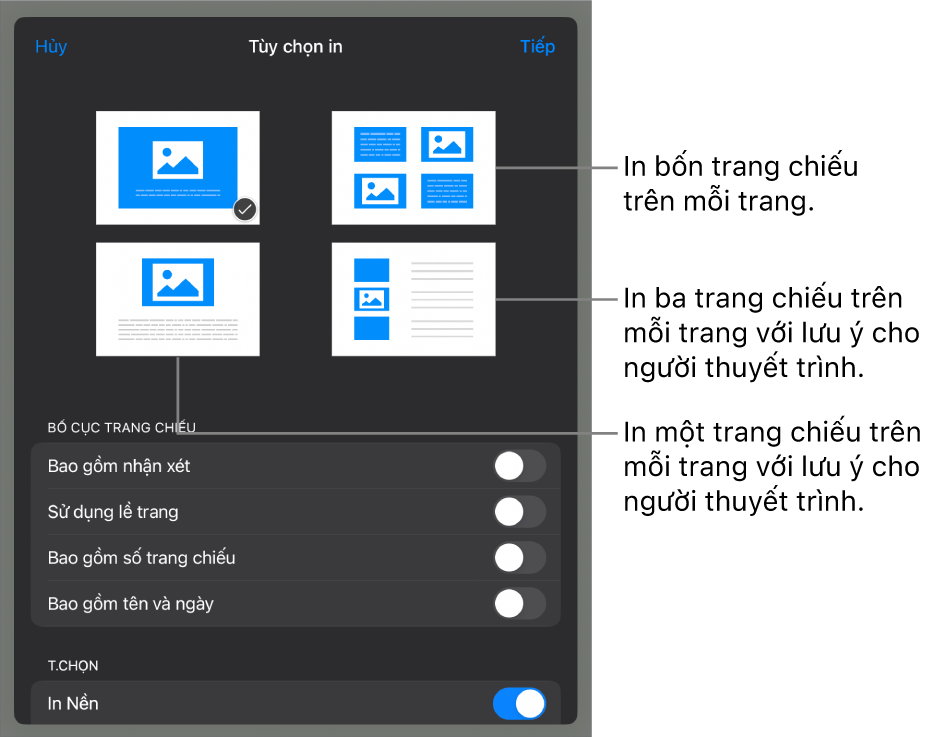
Chọn các tùy chọn in và bố cục bổ sung.
Để in bản dựng, hãy bật In từng giai đoạn của bản dựng. Để in các trang chiếu mà không có màu nền, dải màu hoặc hình ảnh nền, hãy tắt In nền. Để in nhận xét, hãy bật Bao gồm nhận xét.
Chạm vào Tiếp.
Nếu không có máy in nào được chọn, hãy chạm vào Máy in.
Thiết bị của bạn sẽ tự động tìm kiếm bất cứ máy in AirPrint nào ở gần. Chạm vào một máy in trong danh sách để chọn máy in đó.
Đặt phạm vi trang, số lượng bản sao, v.v, sau đó chạm vào In ở đầu tùy chọn in.